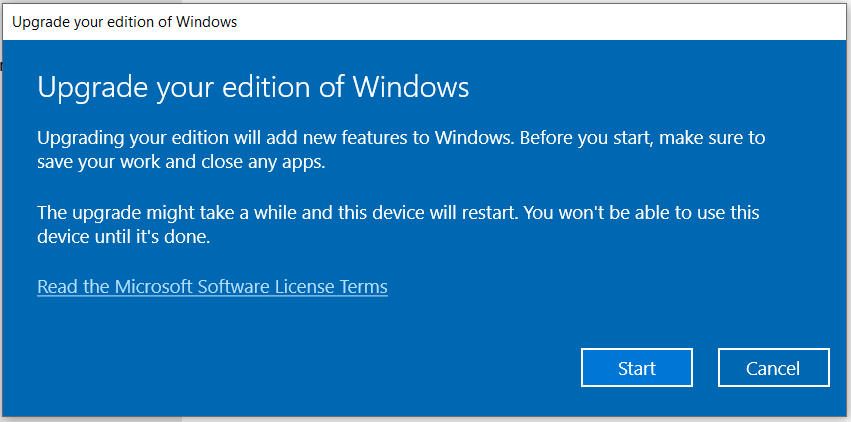➡️ БЫСТРАЯ НАВИГАЦИЯ ПО МАТЕРИАЛУ
Вы купили новый компьютер; скорее всего, на этом устройстве работает Windows 10 Home. Теперь вам нужно обновить домашнюю версию до профессиональной, потому что версия Windows 10 Pro определенно немного лучше, чем домашняя версия. Итак, в этой статье я научу вас, как обновить Windows 10 Home до версии Pro.
В чем разница между Windows Home и Pro?
Разница между Home и Pro не имеет большого значения для обычных пользователей, которые используют устройство Windows для выполнения основных задач, таких как набор текста, редактирование или серфинг в Интернете. Так в чем же тогда разница? Это возможность использовать определенные функции, которые нужны бизнес-пользователям или профессионалам. Версия Windows 10 Домашняя лучше подходит для обычных пользователей, тогда как версия Windows Pro лучше для бизнес-пользователей и профессионалов. Взгляните на изображение ниже, чтобы увидеть разницу между этими двумя версиями.
Характерная черта
Windows 10 ДомашняяWindows 10 Pro
Стартовое меню
✓
✓
Кортана
✓
✓
Экономия заряда батареи
✓
✓
Центр обновления Windows
✓
✓
Windows Hello
✓
✓
Виртуальный рабочий стол
✓
✓
Snap Assist
✓
✓
Континуум
✓
✓
Microsoft Edge
✓ ✓
Шифрование устройства
✓
✓
Microsoft Passport
✓
✓
Присоединение к домену
✖
✓
Управление групповой политикой
✖
✓
Bitlocker
✖
✓
Удаленного рабочего стола
✖
✓
Устройство Guard
✖
✓
Надежная загрузка
✖
✓
Магазин Windows для бизнеса✖
✓
Центр обновления Windows для бизнеса
✖
✓
Максимальное поддерживаемое ОЗУ
128 ГБ
2 ТБ
Цена119 долларов США
119 долларов США
Как обновить Windows 10 Home Edition до версии Windows 10 Pro
После того, как вы решите выполнить обновление, вы можете выбрать один из двух способов обновления Windows 10 Home до Windows 10 Pro. Первый — это удалить все файлы и новую установку Pro на ваш компьютер, а другой — установить версию Windows 10 Pro поверх домашней версии. В этой статье мы обсудим оба этих метода.
Обновите Windows 10 Home до Pro через Магазин Windows
Прежде чем переходить к шагам по обновлению Windows 10 Home до Pro, убедитесь, что на вашем компьютере нет ожидающих обновлений. Проверьте наличие обновлений, просто зайдите в настройки, вы увидите Windows Нажмите «Обновление и безопасность». Теперь проверьте наличие обновлений и обновите свой компьютер, если они у вас есть.
Обновите Windows 10 Home до Pro с помощью лицензионного ключа / ключа продукта
Если вы покупаете розничную копию Windows 10 pro дешевле, чем Microsoft взимает, у вас будет ключ продукта или лицензионный ключ. Или вы можете просто купить ключ продукта отдельно, не покупая компакт-диск. Теперь вам нужно просто заменить ключ продукта предыдущим. Следуйте шагам


После завершения установки вы получите сообщение о том, что ваши окна были обновлены. Вы успешно обновили Windows 10 Домашняя до Профессиональной.
Обновите Windows 10 Home до Pro [Fresh Installation]